Hogyan kell felhívni reális haj Photoshop

(Ez fogunk létrehozni)
A realizmus - egy nagyon nehéz dolog, de ha megtanulják a módszerek elérni, akkor képes lesz arra, hogy a munkát egy új szintre.
Ebben a leírásban a Photoshop, megmutatom, hogyan kell felhívni négy különböző frizurák, változó textúrák és formák fürtök. Ezen felül, akkor lépésről lépésre, és megtanulják, hogy a maximális realizmus, választott a blend módok.
1. Vizsgálja meg a kefe
Semmi értelme kezdeni rajz biztosítása nélkül magát a szükséges eszközöket. A digitális tinta személyesen használok grafikus táblát. Annyi különböző ecset beállításait online elérhető, hogy néha a választás nagyon nehéz. De ha az Adobe Photoshop CC. a választás sokkal egyszerűbb. Annak ellenére, hogy az összes szükséges ecseteket.
Egyszerűen nyomja meg az F5, hogy nyissa ki az Ecsetek paletta. Ezután nyissa meg a legördülő listában egy sor ecsetek, és válassza ki az egyik meg.
Merev körkefe, nyomásérzékenység
A fő kefe, amit használni - a nyomásérzékeny, kemény kefével kerek tip. Ez egy elmosódott régió átlátszatiansága vezérelhető a nyomás a tollat. Ez kiválóan alkalmas a rajz vázlatok és a haj szerkezetét.
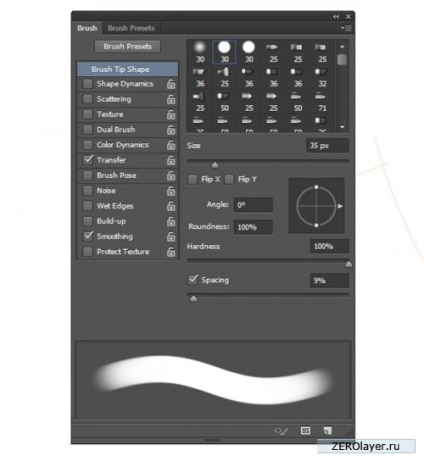
száraz ecsettel
Következő kefe, amely azt fogja használni a munka - a textúra száraz ecsettel. Ahhoz, hogy a hiper-realisztikus megjelenés a képeket, néha hasznos, hogy adjunk egy kis finomság és textúráját. Például később ebben a leckében, ezzel ecset, újra a textúra göndör haj.
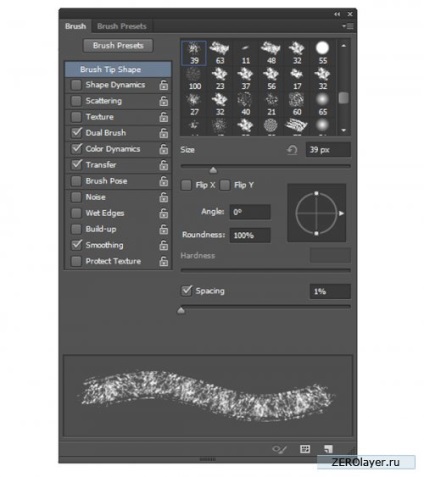
2. A fényképek használata modellként
Számos klasszikus lehetővé újonnan hiba indításakor felhívni nem gyűjtött, előzetesen elegendő számú képek, hogy lehet használni, mint a mintákat, illetve az úgynevezett referencia design. Néz, mint a tisztelt művészek festeni, mint mondják, a mozgásban, akarják, hogy nem pontosan ugyanaz.
Realizmus időt vesz igénybe. Ezért semmi esetre ne rohanjon. Fontos, hogy megpróbálja megérteni, hogy miért ezt vagy azt a tárgyat úgy néz ki a valós világban. Hivatásos művészek költeni rajz sok-sok órát tanul, és újra egy különleges világítási rendszer. Ezért ezek sokkal jobban ismerik az általános elvek, mint a legtöbb hétköznapi emberek.
Az órán az érthetőség kedvéért fogom használni a következő négy kép:
Trace vagy a nyomokban?
Körülbelül ez a kérdés mindig is sok vita. Tudom, egyrészt úgy tűnhet, hogy a csalás, hamis. De a legjobb módszer a gyakorlás és egyre a kezét még nem találták fel. Ezért, még ha egy bizonyos ponton lesz kész lemondani, úgy érzi, hogy van nem történik semmi, csak tartsa meg a kívánt nyoma kontúrok a fotón. És nagyon hamar lesz képes létrehozni saját tervez.
3. megértése keverési módok rétegek
Amikor a Photoshop festmény rétegek beállítható a különböző keverési módok ez mentheti meg egy csomó időt. Az alábbiakban egy olyan módszert, amit alkalmazni személyesen akárhányszor felhívni haj. Minden esetben az eljárás részleteikben eltérhetnek, de valahogy mindig kezdeni egy réteg normál blend módot.
Normál (normál)
Kérdezze meg a dokumentum felbontása 300 pixel per inch. Ez a fajta munka a legjobb elvégezni eszközök egy elég nagy felbontásban. Az első vázlatát és a lerakódás alapszín mindig jobb, hogy az overlay réteg normál módban (normál).
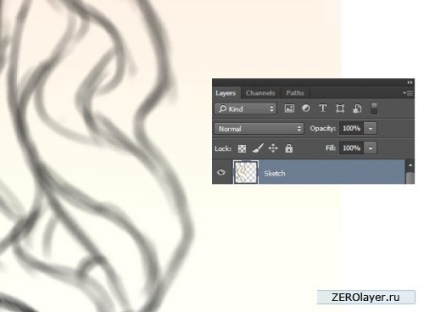
Lágy fény (Soft Light)
Az írásban valamit nem tetszik? Keresi egészen természetellenesen éles fekete vonalak bánt meg? Felvázolni vonalak lágyabbá válik, vagy jobb kombinálható más színekkel a munkához használt, próbálja keverési mód a Soft Light (Soft Light). Kísérlet Opacity (Átlátszóság), és akkor veszi észre jelentős javulást a realizmus.
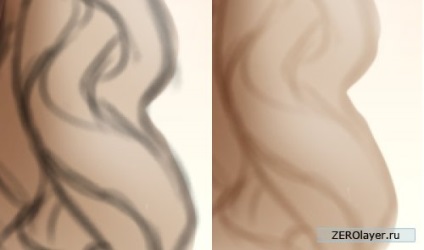
Szorzás (Szorzás)
Minden alkalommal, amikor szükség van arra, hogy más overlay módban, hozzon létre egy új rétegre.
Réteg keverési mód beállítása Szorozzuk (Multiply) legjobban használható árnyékok. Ugyanakkor, ha nem kell, hogy gondosan válassza ki a színt megnyitva, és egyszerűen helyezze a kurzort a kívánt területet árnyékban, tartsa lenyomva az Alt, és kattintson. Ennek eredményeként a színminta kerül sor ezen a területen, és a rendszer automatikusan kell szorozni, így a sötét eredményt.
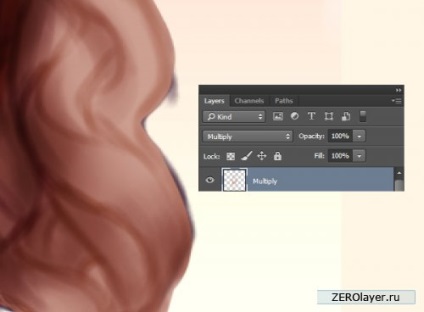
Átfedés (Overlay)
Ez a keverék mód stabil I társítani könnyű. A felszínen az ágy telepítve a mennyezet (Overlay) Overlay módban, akkor dolgozzon hideg és meleg színek, szimulálva a természetes fény. Azonban, ha ezt a módot, akkor legyen óvatos, hogy ne vigyük túlzásba.
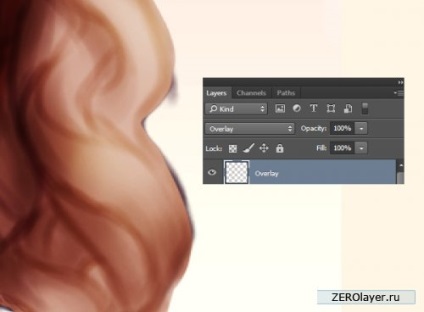
Lineáris ülepítő (Linear Dodge)
Réteg keverési mód Linear Dodge (Linear Dodge) a legjobban használható, ha a szőr a szükségességét, hogy szabjon ki, különösen fényes gondolatok. Ismét az elfogadható eredmények eléréséhez, egyszerűen válassza ki a minta színe a pipetta eszközzel (Pipetta eszköz (E)).
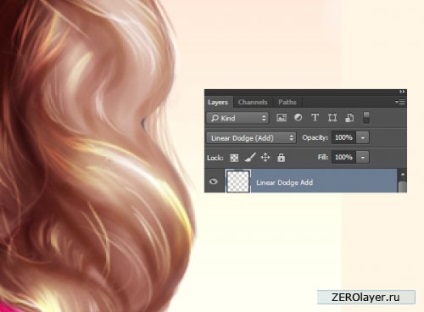
Most már általában ismerik a módszert nekem festés haját. Most pedig lássuk a gyakorlatban a különböző frizurák.
4. Hogyan rajzoljunk egy rövid, egyenes haj
1. lépés
Kezdjük egy egyszerű „bab”. Rajzolj egy vázlatot a rövid haj, ne felejtsük el, hogy azonosítsa a fejét és a felső része a modell testét, valamint próbál adni nekik lendületet. Tegyünk egy kevés szilárd színeket a bőrfelületet és a haj, egy külön réteget. Állítsa ezt a réteget, hogy overlay lágy fény mód (Soft Light).
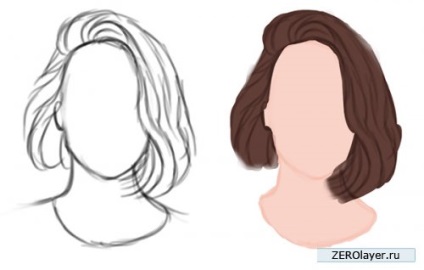
2. lépés
Hozzon létre egy új réteget, és állítsa be a keverési módot Overlay (Átfedés). Világos színű, alkalmazni a haj szórt fény, ahol a napfény is megérinti a haját. Ennek eredményeként sötétbarna színt ezeken a területeken, hogy változtatni kell a melegebb árnyalat.
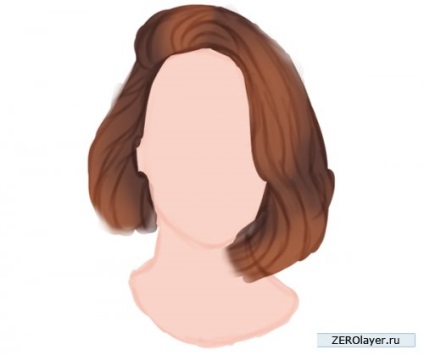
3. lépés:
Készítsen egy új réteget, és állítsa be a keverési módot Multiply (Szorzás). Továbbá, a mintavétel alapja sötétbarna, ró haj árnyékban. Ha a folt nagysága egyenlőtlenül árnyékos, megszakítja a műveletet, és ellenőrizze, hogy a merevség (keménység) használt ecsetet 100%.

4. lépés
További tovább rajzol és zárak az egyes szálak egy kisebb ecsetet. Támaszkodnak a kiválasztott képeket, mint a referencia. Próbálja meg, ugyanakkor a lehető legnagyobb hasonlóságot.

5. lépés
Állítsa az alak a haj. Köszönhetően, hogy felhívja a legvékonyabb szálak, próbálja közvetíteni néhány dinamikáját. Powertrowel mintaterületek fehér vagy törölje át őket. Kijelöl egy egyszerű kék gallérral.

6. lépést
Készítsen alatt minden létező réteg egy új réteget, és töltse ki a puha kék lineáris gradiens.

7. lépést
Végül, hozz létre egy új réteget az overlay módban Lineáris ülepítő (Linear Dodge). Alkalmazza a hiányzó reflexiók haj kefével mérete 1-5 pixel. Az adagolás befejezése után, akkor ide ezt a frizurát, egyenes, rövid haj:

5. Hogyan kell felhívni a haj egyenes haj és a frufru
1. lépés
A következő a hajunkat, mi is fog működni, egyenes haj, de ez most fog működni, még a peremén. Vázlat vázlat, különös figyelmet fordítva az alakja és elrendezése a haj a homlokon.
Még ha az Ön esetében a haj színe legyen is könnyebb alapszín mindig szükséges, hogy válasszon egy kicsit könnyebb, mint az egyik, hogy azt várod, hogy kap egy eredményt. Tehát alkalmazni az alapszín egy külön rétegen, és állítsa keverési módot Soft Light (Soft Light).
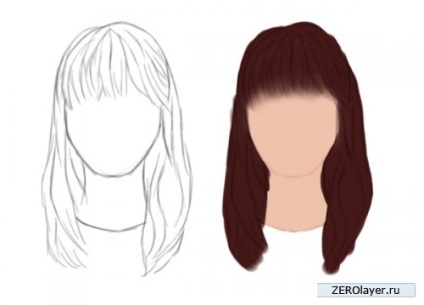
2. lépés
Most adjunk hozzá néhány árnyékok. Hozzon létre egy új réteget, és állítsa be a keverési módot Multiply (Szorzás). Próbálja meg elég puha árnyékok, amelyen keresztül lehet megtekinteni az alapszín.

3. lépés:
A festék a meleg fény külső széle frizura létrehozásával egy új réteget átfedésben Overlay (Overlay).

4. lépés
Töltsük meg a háttérben gyönyörű barack gradiens. Add haj további részletek formájában a legjobb fürtök segítségével egy vékony ecsettel és kísérletezik a színeket. Még ha a frizura is, közvetlen, egyéni otbivshiesya fürtök neki lendületet.

5. lépés
Folytatjuk a munkát a haját. Ha készen áll, hogy alkalmazza a fény, hozzon létre egy új réteget, és állítsuk be a Linear Dodge keverési (Linear Dodge) módban. Alkalmazza a végleges értékelést, és adja meg a terület jellegzetes ragyogás frufru. Ez az, amit meg kell történnie eredményeként:

6. Hogyan rajzoljunk hullámos haj
1. lépés
Mert itt van, hogy dolgozzon egy hullámos haj, azt javaslom, hogy alaposan vizsgálja meg a szerkezet fürtök. Nézze meg közelebbről, mivel a fürtök és a fürtök szorosan összefügg, és a gyakorlatban megpróbálják felhívni néhány elemét frizura hullámos haj. A legtöbb esetben, hullámos haj - ez összefonódása fürtök különböző változatai a levél S.
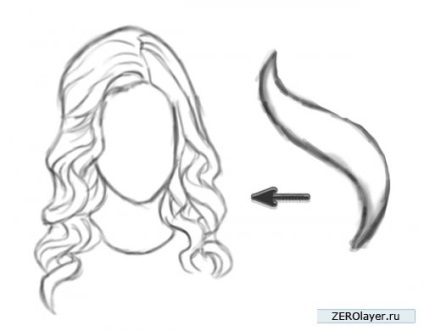
2. lépés
Tehát alkalmazni alapszín felett létrehozott réteg miniatűr frizurát. Állítsa vázlat réteg az overlay módban lágy fény (Soft Light), és folytassa elő árnyékok külön réteget létre az overlay módban szorzás (Multiply).
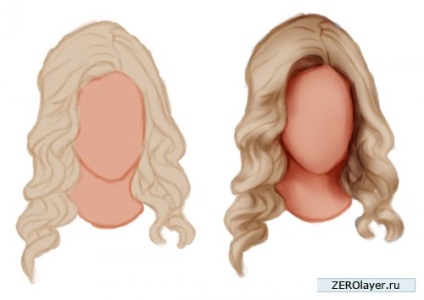
3. lépés:
Általánosságban elmondható, hogy a folyamat nagyjából hasonló a helyzet, ahol már évek óta dolgozik a haj, egyenes haj. Mielőtt overlay fényt egy külön réteget az overlay üzemmód Lineáris ülepítő (Linear Dodge), kész egy maximális árnyékok.
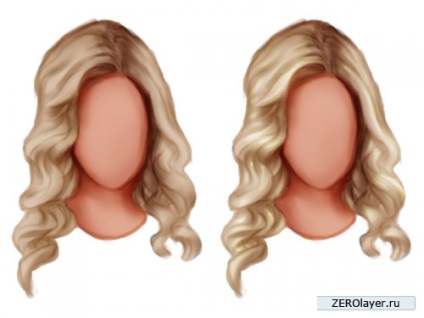
4. lépés
Ahhoz, hogy a kép egy kész megjelenés, hozott egy lineáris gradiens háttér. Továbbá, az átállás a kisebb ecsetet részletező frizura, rátenni egy fényes gondolatok. Hullámos haj mindig szükség lényegesen több időt. Tehát ne legyen lusta, dolgozni a textúra a haj, valamint megpróbálják reprodukálni a természetes betegség formájában az egyes szálak és fürtök.
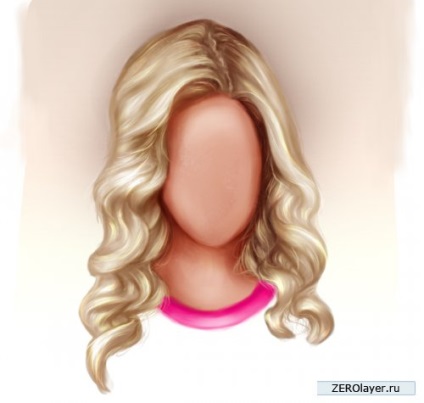
7. Hogyan rajzoljunk egy göndör, göndör haj
1. lépés
Az utóbbi, megvizsgáltuk ebben a leckében, haj lesz frizura göndör haj. Ez a funkció jellemző haj bizonyos kultúrákban, hogy egy meghatározott szerkezetű, és előírja, több lépésben, mint a korábbi haját.
Kezdés szokás szerint egy vázlatot a kemény kerek ecsettel.
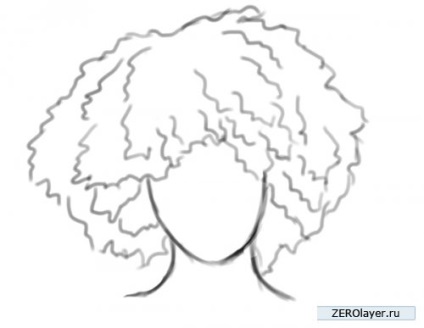
2. lépés
Alkalmazza alapszín. De ezúttal a sárga szín a haj kiszabott útján lineáris gradiens. Ez a gradiens segít megérteni, hogyan egymásra haját. Állítsa vázlat réteg az overlay módban lágy fény (Soft Light).
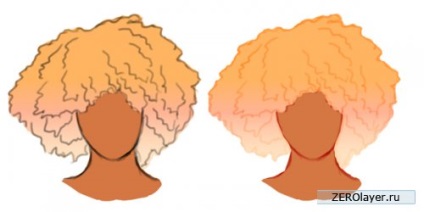
3. lépés:
Első dolgozni árnyékok, próbálja meg elképzelni, ahogy a haj rétegenként kerül a fejre. Haj színe attól függ, hogy a pigment. Az én esetemben, a mintát veszünk a fényképet haj tenni a stílusa „ombre”. Így kellett kísérletezni a különböző színek a különböző szinteket, a keverési mód Overlay (Átfedés) és szorzás (Multiply).

4. lépés
Lányok, akik rakoncátlan, göndör haj jól kell ismerniük a frizura textúra. Ahhoz, hogy újra egy ilyen struktúra, meg kell használni más kefe.
Alkalmazza struktúra felhasználásával elején említett a lecke, száraz ecsettel. Szárazkefe tökéletesen utánozza a jellemző az afrikai népek, vastag fürtökkel. Permetezzük a hajszerkezet legyen helyeken egyenetlen.

5. lépés
Mi továbbra is javítani görgetés a textúra a haj. fürtök természet némileg eltér a hullámos haj korábban tárgyalt. Ezért érdemes használni a vonalat itt szorosan elhelyezkedő hullámok.

6. lépést
Végül töltse ki a háttérben a rózsaszín és meleg árnyalatú haj, alkalmazza a világos, hogy ez több szemet gyönyörködtető. Mert legszembetűnőbb spirális szál kiadja előre, használjon külön rétegkészlet a felhalmozás üzemmód Lineáris ülepítő (Linear Dodge).

következtetés
A végére!
A tanulmány a realista festészet technikák - elég a tanulási tapasztalat. Itt megtudhatja, valamit a világítás, a textúrák és színek, valamint az a tény, hogy hozhat létre a Photoshop.
Remélem, ez a lecke rajz négy különböző stílus tetszik. Vagy tetszik az egyikük? Sok szerencsét és sikert!
Kapcsolódó hírek: